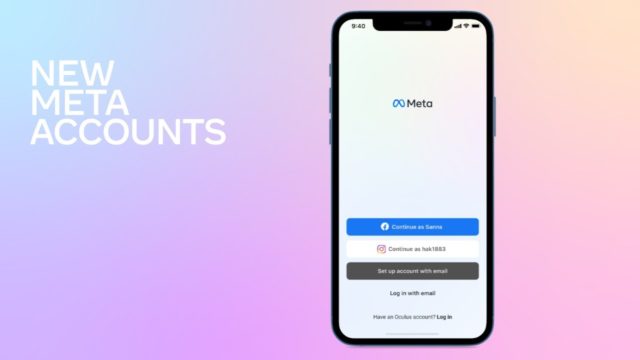
Voilà quelques jours que la mise à jour v43 des Meta Quest et Quest 2 est disponible mais ce n’est que depuis aujourd’hui que nous pouvons enfin nous passer d’un compte Facebook pour utiliser le casque de réalité virtuelle.
Pour les nouveaux utilisateurs
Si vous êtes un nouvel utilisateur de Meta Quest 2, il vous faudra débord télécharger l’application mobile Oculus pour configurer votre appareil. C’est l’application qui vous proposera alors de vous connecter via votre compte Facebook, Instagram ou bien avec votre adresse email. En choisissant cette troisième option, vous créerez alors votre compte Meta.
Pour les anciens utilisateurs avec un compte Facebook ou Oculus
Avant de débuter la création de votre compte Meta, il faut avant tout vous assurer que votre appareil Quest dispose bien de la mise à jour v43 sous peine de devoir faire une remise à zéro usine. Vous pouvez le vérifier dans les paramètres de votre casque. Si c’est le cas, voici comment procéder pour créer votre compte Meta :
- Rendez-vous sur le site META.COM/SETUP
- Connectez vous avec votre compte Oculus ou Facebook
- Il vous suffit alors de suivre les étapes indiquées avec notamment le choix important de continuer Avec ou Sans Facebook. Si vous choisissez avec, votre nouveau compte Meta sera lié à votre compte Facebook et pourrez continuer à utiliser toutes les fonctionnalités sociales ainsi que Messenger. Si vous choisissiez de ne plus lier votre compte Facebook, vous perdrez ces fonctionnalités mais vous pourrez choisir de le lier à nouveau plus tard.
- Votre nouveau compte Meta utilisera votre adresse email et vous demandera de créer un mot de passe
- Une fois les étapes terminées, vous pouvez vous rendre dans votre casque VR, un code à 8 caractères vous sera indiqué
- Il faut alors vous rendre à l’adresse META.COM/DEVICE et rentrer ce code pour lier votre Quest à votre compte Meta
- Vous serez également déconnecté de votre application smartphone Oculus. Il suffira alors de vous reconnecter en utilisant l’option de connexion via votre adresse email.
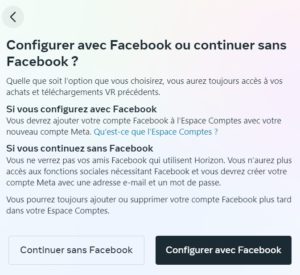
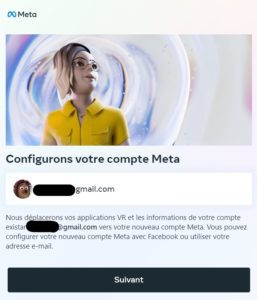
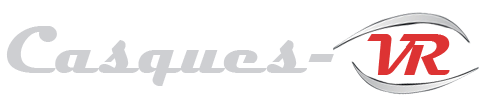
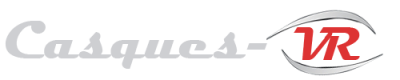



J’ai acheter un Quest 2 , 256Go, en occasion , suite à l’annonce de la création de ce nouveau compte Méta . Ayant un compte Oculus depuis 2015 avec les premiers casque Samsung avec mon Note , l’upgrade est top . J’ai bien lu le blog Oculus , le casque étant à jour et le logiciel PC également , tout c’est trés bien passé . Ayant crée un compte Facebook juste pour démarrer mon casque , le mettre a jour , il y a quelques semaines , j’ai donc supprimé , suite à la création de mon compte Méta , mon compte Facebook .
Bonjour,
Le site meta.com/setup ne fonctionne pas. que ce soit à partir du Pc (firefox/edge et addblock désactivé) ou du téléphone android.
A chaque tentative j’obtiens une page blanche.
Bonjour, j’ai le même problème en ce moment. A tu résolu le tiens ?
essaie de créer un compte avec une adresse mail, une fois les infos remplies mail et mot de passe, le site de Meta bloque pour envoyer le code de confirmation. Impossible de créer un compte… pouvez-vous m’aider ?